
Δεν θα ήταν ωραίο να γνωρίζετε την εξωτερική θερμοκρασία απλά κοιτάζοντας το χρώμα του φωτός στο νυχτερινό σας περίπτερο; Ή γνωρίζετε πότε ο έφηβος σας οδηγεί πάνω από το όριο ταχύτητας; Με το Stringify, μπορείτε να κάνετε όλα αυτά τα πράγματα και πολύ πιο σωστά από την έξυπνη συσκευή σας.
Τι είναι Stringify;
Πρώτα εισήχθη το Δεκέμβριο του 2015, ο στόχος της Stringify είναι να απλοποιήσει και να αυτοματοποιήσει τις συνδεδεμένες ζωές μας. Όπως το IFTTT Ο τελευταίος οδηγός IFTTT: Χρησιμοποιήστε το πιο ισχυρό εργαλείο του ιστού σαν επαγγελματίας Ο τελευταίος οδηγός IFTTT: Χρησιμοποιήστε το πιο ισχυρό εργαλείο του ιστού σαν επαγγελματίας Εάν αυτό έπειτα Αυτός, επίσης γνωστός ως IFTTT, είναι μια δωρεάν υπηρεσία web για να αποκτήσετε εφαρμογές και συσκευές που λειτουργούν από κοινού. Δεν είστε σίγουροι πώς να δημιουργήσετε την εφαρμογή σας; Ακολουθήστε μαζί με αυτόν τον οδηγό. Διαβάστε περισσότερα, το Stringify επιτρέπει στους καθημερινούς χρήστες να δημιουργούν αλυσίδες δηλώσεων, που ονομάζονται Ροές, οι οποίες ενεργοποιούνται αυτόματα με βάση αλλαγές σε άλλες υπηρεσίες ιστού.
Συνδέοντας τις αγαπημένες σας έξυπνες συσκευές, όπως το Automatic, τα Nest 7 Nest Automation Tricks για να κόψετε το νομοσχέδιο θέρμανσης σε Half 7 Nest Automation Tricks για να κόψετε το νομοσχέδιο θέρμανσης στο μισό Αν υπήρχε ένας θερμοστάτης Nest σε κάθε σπίτι, θα είχε το μεγαλύτερο ενιαίο αντίκτυπο κατανάλωση ενέργειας στην ιστορία. και θα μπορούσε να σας εξοικονομήσει περισσότερα χρήματα από ό, τι μπορεί να φανταστείτε. Δείτε πώς. Διαβάστε περισσότερα, Philips Hue Εναλλακτικές λύσεις της Philips Hue που πραγματικά αξίζει τον κόπο Οι εναλλακτικές λύσεις της Philips Hue που πραγματικά αξίζει τον κόπο Το σύστημα Hue της Philips καθοδηγεί τη φόρτιση όταν πρόκειται για έξυπνο φωτισμό, αλλά υπάρχουν μερικές αξιόλογες εναλλακτικές λύσεις. Έχουμε διαλέξει τρία που όλα προσφέρουν το ίδιο βασικό σύνολο χαρακτηριστικών και δυνατότητα προσαρμογής. Διαβάστε περισσότερα, και το Fitbit με ψηφιακές υπηρεσίες όπως το Dropbox, το Twitter και το Facebook, μπορείτε να δημιουργήσετε ισχυρές εμπειρίες αυτοματοποίησης.
Σε αντίθεση με το IFTTT, με το Stringify μπορείτε να δημιουργήσετε πολλαπλές ενέργειες από μία σκανδάλη, οπότε δεν είναι μόνο μια παραλλαγή one-to-one. Και χάρη σε μια πρόσφατη ενημέρωση εφαρμογών, οι χρήστες Stringify μπορούν πλέον να μοιράζονται ροές με την οικογένεια και τους φίλους τους καθώς και να τις μοιράζονται μέσω των κοινωνικών μέσων.
Ακόμα καλύτερα, το Stringify περιλαμβάνει μια συλλογή ροής απευθείας στην εφαρμογή, την οποία μπορείτε να πατήσετε για να ενεργοποιήσετε ή να προσαρμόσετε, έτσι ώστε να μην ξεκινάτε από την αρχή.
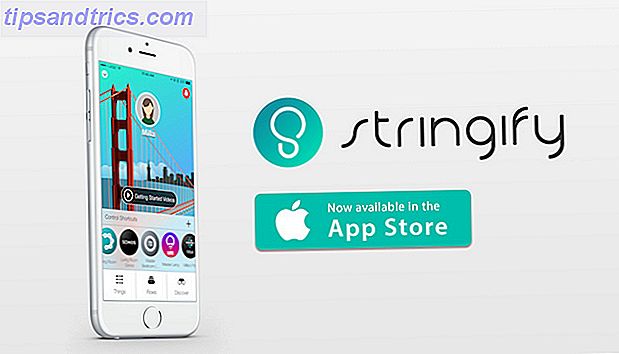
Επί του παρόντος, το Stringify είναι διαθέσιμο μόνο στο iOS, παρόλο που μια εφαρμογή Android έχει οριστεί να φθάνει σύντομα. Μόλις κατεβάσετε το Stringify από το App Store, θα σας ζητηθεί να δημιουργήσετε έναν δωρεάν λογαριασμό και να επαληθεύσετε τη διεύθυνση ηλεκτρονικού ταχυδρομείου σας.
Η εφαρμογή Stringify διαθέτει τέσσερις κύριες ενότητες: Πράγματα, Ροές, Συντομεύσεις ελέγχου και Ανακαλύψτε.
Τα πράγματα είναι φυσικά και ψηφιακά στοιχεία που μπορείτε να χρησιμοποιήσετε για να δημιουργήσετε τις ροές σας. Πολλές από τις πιο δημοφιλείς έξυπνες συσκευές για το σπίτι είναι συμβατές με το Stringify, συμπεριλαμβανομένων των Nest, Philips Hue, Sonos και πολλά άλλα. Άλλα φυσικά προϊόντα που λειτουργούν με το Stringify περιλαμβάνουν Fitbit, Misfit και Netatmo 6 Έξυπνες εσωτερικές οθόνες ποιότητας αέρα που πρέπει να αγοράσετε για το σπίτι σας 6 Έξυπνες εσωτερικές οθόνες ποιότητας αέρα που πρέπει να αγοράσετε για το σπίτι σας Η ποιότητα του αέρα που αναπνέουμε είναι πολύ σημαντική για την υγεία και την ποιότητα ζωής, και αυτές οι έξι έξυπνες οθόνες ποιότητας αέρα βοηθούν στην εξασφάλιση του όσο το δυνατόν ασφαλέστερου αέρα στο σπίτι σας. Διαβάστε περισσότερα .
Τα ψηφιακά πράγματα μπορούν να περιλαμβάνουν το Evernote, το Twitter, το Instagram και πολλά άλλα. Μπορείτε επίσης να δημιουργήσετε Ροές που χρησιμοποιούν το σύστημα ειδοποιήσεων, την τοποθεσία και το ηλεκτρονικό ταχυδρομείο του τηλεφώνου σας.
Προσθέτοντας τα πράγματα σας
Το Stringify πρέπει να γνωρίζει τι είναι διαθέσιμα τα πράγματα στο σπίτι σας. Ο καλύτερος τρόπος για να το κάνετε είναι να επιλέξετε "Νέο" από την επάνω δεξιά γωνία της κύριας οθόνης "Πράγματα". Από εδώ, θα δείτε την τρέχουσα λίστα φυσικών και ψηφιακών αντικειμένων. Θα δείτε επίσης μερικά έγχρωμα κουμπιά σε αυτή τη λίστα, όπως μπλε, πράσινο, πορτοκαλί και μοβ.
Για να συνδέσετε ένα νέο στοιχείο, επιλέξτε το από τη λίστα. Από την επόμενη οθόνη, πατήστε "Σύνδεση". Από εδώ, θα σας ζητηθεί να επαληθεύσετε το λογαριασμό σας για το πράγμα που θέλετε να προσθέσετε. Καθώς ενεργοποιούνται, τα φυσικά και ψηφιακά στοιχεία προστίθενται αυτόματα στη σελίδα "Πράγματα".

Μια λέξη για αυτά τα κουμπιά . Τα κουμπιά Stringify σας δίνουν άμεσο έλεγχο σε οποιαδήποτε ροή. Όπως ακριβώς και κάθε άλλο πράγμα, συνδέστε το ως ένα στοιχείο ενεργοποίησης στη ροή σας και το πλήκτρο Stringify θα εμφανιστεί αυτόματα στα My Things.
Σχετικά με αυτές τις ροές
Μόλις προσθέσετε μερικά πράγματα, μεταβείτε στη σελίδα Ροή . Από εδώ, θα δείτε μια τρέχουσα λίστα των ροών συν ένα σύνδεσμο για τις ροές εκκίνησης. Οι τελευταίες είναι οι διαδικασίες που συνιστά η Stringify για νέους χρήστες.

Οι ροές μπορούν να λάβουν πολλές μορφές. Η πιο βασική ροή είναι όταν υπάρχει ένα Trigger και ένα Action. Μπορείτε επίσης να προσθέσετε Μόνο εάν οι όροι για την περαιτέρω βελτίωση της ροής σας. Ή μπορείτε να επεκτείνετε περαιτέρω τη ροή προσθέτοντας περισσότερες ενέργειες. Για να ρυθμίσετε τις ροές, ξεκινήστε επιλέγοντας τα πράγματά σας, τοποθετώντας τα με τη σειρά που θα πρέπει να λάβουν χώρα.
Παραδείγματα:
- Basic - Όταν είναι η ανατολή, πάρτε την αναφορά καιρού.
- Μόνο Αν - Όταν είναι η ανατολή, πάρτε την αναφορά καιρού, μόνο αν είμαι στο σπίτι.
- Περισσότερες ενέργειες - Όταν είναι η ανατολή του ηλίου, λάβετε την αναφορά καιρού και στείλτε μου την έκθεση με email.
Συντομεύσεις ελέγχου και Ανακαλύψτε
Μετά από λίγο, πιθανότατα θα έχετε πολλά πράγματα και ροές που προστίθενται στο Stringify. Για ορισμένα από αυτά, ίσως να θέλετε να τα ενεργοποιήσετε με μη αυτόματο τρόπο. Εδώ εμφανίζονται οι Συντομεύσεις ελέγχου . Μπορείτε να προσθέσετε σημαντικά πράγματα και ροές απευθείας στην αρχική οθόνη Stringify για εύκολη πρόσβαση.
Ανακαλύψτε είναι ακριβώς αυτό, ένα μέρος για να βρείτε νέες ροές για να προσθέσετε. Αυτή η λίστα συχνά αλλάζει καθώς το Stringify γίνεται συμβατό με περισσότερα πράγματα. Ελέγξτε συχνά για ενημερώσεις.
Κάνετε τη ζωή σας πιο εύκολη με αυτά τα παραδείγματα
Τώρα που σας έχουμε δώσει μια επισκόπηση του Stringify, ήρθε η ώρα να φτάσετε στη δουλειά και να προσθέσετε κάποιες Ροές που σχετίζονται με το σπίτι αυτοματισμού που θα μπορούσατε να βρείτε ευεργετικές. Με κάθε ένα από αυτά τα παραδείγματα, υποθέτουμε ότι έχετε ήδη προσθέσει τα απαραίτητα φυσικά στοιχεία και τα έχετε ορίσει ως πράγματα στο Stringify.
Ανάβει σε ορισμένο χρόνο
Για αυτή την άσκηση, θα διασφαλίσουμε ότι οι φωτεινές ενδείξεις Philips Hue Φωτίστε το σπίτι σας τον έξυπνο τρόπο Με τη Philips Hue Φωτίστε το σπίτι σας τον έξυπνο τρόπο Με τη Philips Hue Εάν μπορείτε να αντέξετε οικονομικά την αρχική δαπάνη, υποστηριζόμενου και πιο φιλικού προς το χρήστη έξυπνου συστήματος φωτισμού στην αγορά. Το Read More είναι ενεργοποιημένο αμέσως κατά το ηλιοβασίλεμα.

- Μεταβείτε στις ροές και επιλέξτε "Δημιουργία" στην επάνω δεξιά γωνία.
- Στη συνέχεια, επιλέξτε "Ονομασία ροής" και δώστε αυτήν την εργασία ένα όνομα. Θα το ονομάσουμε "Sunset Hue".
- Πατήστε το "+" στο κάτω μέρος της οθόνης.
- Από την οθόνη Επιλογή αντικειμένων, ελέγξτε τα εικονίδια για την ημερομηνία και ώρα και το φως της Philips Hue που θέλετε να χρησιμοποιήσετε. Σε αυτό το παράδειγμα, θα επιλέξουμε το φως που ονομάζεται κρεβάτι.
- Κάντε κλικ στην επιλογή "Προσθήκη".
- Στη σελίδα κενής καμβά, σύρετε το εικονίδιο "Ημερομηνία & ώρα" σε κύκλο. Κάντε το ίδιο με το εικονίδιο Philips Hue.
- Επιλέξτε Ημερομηνία & Ώρα. Στην ενότητα Triggers, επιλέξτε "Ηλιοβασίλεμα" και στη συνέχεια "Αποθήκευση".
- Επιλέξτε το κρεβάτι. Κάτω από τις Ενέργειες επιλέξτε "Ενεργοποιήστε το φως".
- Στη σελίδα Sunset Hue, σύρετε το δάχτυλό σας από το εικονίδιο Date & Time στο εικονίδιο Κρεβάτι. Hit Ενεργοποίηση.
Philips Hue White A19 60W Ισοδύναμο εκκίνησης Kit Smart Star (Συμβατό με το Amazon Alexa, το Apple HomeKit και το Google Assistant) Αγοράστε τώρα στο Amazon
Κάτω από τις ροές, θα δείτε τώρα το "Sunset Hue." Τώρα, κάθε μέρα, όταν ο ήλιος ακουμπάει, η λυχνία Bed θα ανάψει.
Λάβετε ειδοποίηση όταν περάσει το όριο ταχύτητας
Σε αυτό το παράδειγμα, θα λαμβάνετε ένα μήνυμα ηλεκτρονικού ταχυδρομείου κάθε φορά που το αυτοκίνητό σας οδηγείται 70 μίλια ανά ώρα (MPH) ή περισσότερο με τη χρήση της αυτόματης έξυπνης συσκευής.

- Μεταβείτε στις ροές και επιλέξτε "Δημιουργία" στην επάνω δεξιά γωνία.
- Στη συνέχεια, επιλέξτε "Ονομασία ροής" και δώστε αυτήν την εργασία ένα όνομα. Θα το ονομάσουμε "Πάνω από το όριο".
- Πατήστε το "+" στο κάτω μέρος της οθόνης.
- Από την οθόνη Επιλογή αντικειμένων, ελέγξτε τα εικονίδια για αυτόματη και το ηλεκτρονικό ταχυδρομείο.
- Κάντε κλικ στην επιλογή "Προσθήκη".
- Στη σελίδα κενής καμβά, σύρετε το εικονίδιο Αυτόματη σε κύκλο στα αριστερά. Στη δεξιά πλευρά, σύρετε το εικονίδιο Email.
- Επιλέξτε Αυτόματο. Στην περιοχή "Εκκίνηση" επιλέξτε "Επιτάχυνση ανίχνευσης" στην ενότητα "Όταν (αυτό συμβαίνει)" και πατήστε Αποθήκευση.
- Στη σελίδα "Πάνω από το όριο", σύρετε το δάκτυλό σας από το εικονίδιο "Αυτόματο" στο εικονίδιο Email.
- Επιλέξτε το εικονίδιο Email. Στην ενότητα Ενέργειες επιλέξτε "Στείλτε μου ένα μήνυμα ηλεκτρονικού ταχυδρομείου". Κάντε κλικ στο "+" δίπλα στο Θέμα και επιλέξτε "Επιτάχυνση εντοπίστηκε κατά, " και στη συνέχεια πατήστε Τέλος. Στη συνέχεια, κάντε κλικ στο "+" δίπλα στο μήνυμα και επιλέξτε "Ταχύτητα MPH", στη συνέχεια Τέλος.
- Κάντε κλικ στην επιλογή "Αποθήκευση".
- Ενεργοποιήστε τη ροή που ονομάζεται "Over the Limit".
Αυτόματος προσαρμογέας αυτοκινήτου, Διαγνωστικός έλεγχος κινητήρα και ανίχνευση σύγκρουσης, Συμβατό με τον αυτόματο προσαρμογέα αυτοκινήτου Amazon Echo, Διαγνωστικά κινητήρα και ανίχνευση σύγκρουσης, Συμβατό με Amazon Echo Αγοράστε τώρα στο Amazon
Στην περιοχή Ροή, θα δείτε τώρα το "Over the Limit". Όταν ο οδηγός του αυτοκινήτου σας ξεπερνά τα 70 MPH, θα λάβετε ένα μήνυμα ηλεκτρονικού ταχυδρομείου που θα δίνει την τοποθεσία και την ταχύτητα.
Σε μια ορισμένη θερμοκρασία, ανεβείτε τη θερμότητα
Για αυτή την άσκηση, πρόκειται να προσαρμόσουμε τη θερμοκρασία στην Nest μας Ψάχνουμε να αγοράσουμε ένα έξυπνο θερμοστάτη; 5 Εναλλακτικές λύσεις Nest που ψάχνουν να αγοράσουν ένα έξυπνο θερμοστάτη; 5 Nest Alternatives Όταν πρόκειται για τον έλεγχο της θερμοκρασίας του σπιτιού σας, ο έξυπνος θερμοστάτης Nest είναι βασιλιάς, αλλά υπάρχουν πολλές επιλογές εκεί έξω. Εδώ είναι 5 θα πρέπει να εξετάσετε αν θέλετε να αγοράσετε. Διαβάστε περισσότερα στο υπόγειο κατά 2 μοίρες Fahrenheit όταν η θερμοκρασία στο δωμάτιο πέφτει στους 68 βαθμούς Φαρενάιτ.
- Μεταβείτε στις ροές και επιλέξτε "Δημιουργία" στην επάνω δεξιά γωνία.
- Στη συνέχεια, επιλέξτε "Ονομασία ροής" και δώστε αυτήν την εργασία ένα όνομα. Θα το ονομάσουμε "Αλλαγή θερμοκρασίας".
- Πατήστε το "+" στο κάτω μέρος της οθόνης.
- Από την οθόνη Select Things, ελέγξτε τα εικονίδια για το Weather and Nest Basement.
- Κάντε κλικ στην επιλογή "Προσθήκη".
- Στη σελίδα κενής καμβά, σύρετε το εικονίδιο Καιρός σε κύκλο στα αριστερά. Στη δεξιά πλευρά, σύρετε το εικονίδιο Nest Basement.
- Επιλέξτε Καιρός. Κάτω από την επιλογή "Εκκίνηση" επιλέξτε "Η θερμοκρασία πέφτει κάτω" στην ενότητα "Όταν (αυτό συμβαίνει)". Κάτω από τη θερμοκρασία, προσθέστε 68 μοίρες και πατήστε Αποθήκευση.
- Επιλέξτε το εικονίδιο Nest Basement. Κάτω από τις Ενέργειες επιλέξτε "Warm Up" και αυξήστε τη θερμοκρασία κατά 2 μοίρες. Πατήστε Αποθήκευση.
- Στη σελίδα Sunset Hue, σύρετε το δάχτυλό σας από το εικονίδιο Weather στο εικονίδιο Nest Basement. Hit Ενεργοποίηση.
Nest (T3007ES) Μαθησιακός θερμοστάτης, εύκολος έλεγχος θερμοκρασίας για κάθε δωμάτιο στο σπίτι σας, ανοξείδωτο χάλυβα (τρίτης γενιάς), λειτουργεί με τον Alexa Nest (T3007ES) Μαθηματικός θερμοστάτης, εύκολος έλεγχος θερμοκρασίας για κάθε δωμάτιο στο σπίτι σας, , Συνεργάζεται με την Alexa Αγοράστε τώρα στο Amazon $ 184, 95
Κάτω από τις ροές, θα δείτε τώρα την "Αλλαγή θερμοκρασίας". Όταν η θερμοκρασία στο υπόγειο πέσει στους 68 βαθμούς Φαρενάιτ, η Nest θα αυξήσει τη θερμοκρασία κατά 2 βαθμούς Φαρενάιτ.
Το μέλλον
Το Stringify είναι μια πολλά υποσχόμενη νέα υπηρεσία. Σε σύντομο χρονικό διάστημα, έχει προσθέσει συμβατότητα με μερικές από τις πιο δημοφιλείς έξυπνες συσκευές στην αγορά. Θα είναι ενδιαφέρον να δούμε τι νέες προσθήκες προστίθενται τους επόμενους μήνες.
Το λογισμικό αυτοματισμού στο σπίτι γίνεται μια πολύ μεγάλη υπόθεση και προϊόντα όπως το Stringify οδηγούν το δρόμο. Για να κάνετε τη ζωή σας πολύ πιο εύκολη, πάρτε εφαρμογές όπως το IFTTT και το Stringify για μια περιστροφή. Ποτέ δεν θα ξέρετε τι θα βρείτε στη συνέχεια.



